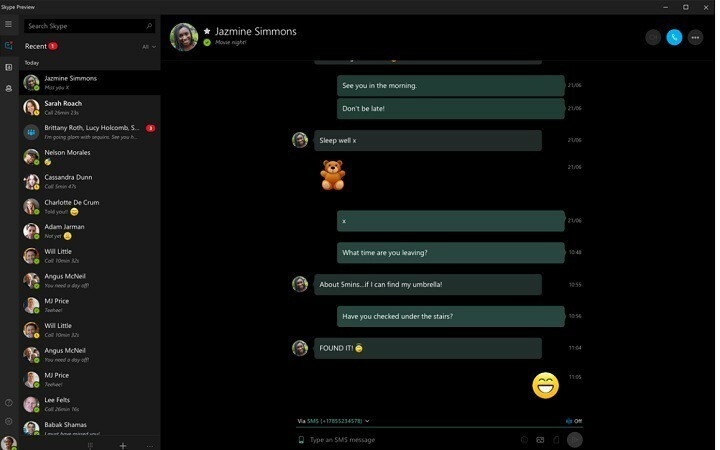Ez a szoftver folyamatosan futtatja az illesztőprogramokat, és így megóvja az általános számítógépes hibáktól és a hardverhibáktól. Ellenőrizze az összes illesztőprogramot most 3 egyszerű lépésben:
- Töltse le a DriverFix alkalmazást (ellenőrzött letöltési fájl).
- Kattintson a gombra Indítsa el a szkennelést hogy megtalálja az összes problémás illesztőprogramot.
- Kattintson a gombra Frissítse az illesztőprogramokat új verziók beszerzése és a rendszer hibás működésének elkerülése érdekében.
- A DriverFix alkalmazást letöltötte 0 olvasók ebben a hónapban.
Néhány Windows 10 felhasználó arról számolt be, hogy problémát tapasztal, amikor megpróbál bejelentkezni a Skype Vállalati verzió (Office 365) használatával. A hibaüzenet Hiba történt a bejelentkezéshez szükséges személyes igazolás megszerzésével. Ha a probléma továbbra is fennáll, vegye fel a kapcsolatot ügyfélszolgálatával előugró ablakok blokkolják a Skype Vállalati fiókokhoz való hozzáférést.
Így egy felhasználó körülír ez a probléma:
Már elég régóta dolgoztam egy felhasználóval a skype for business online problémáján, és úgy tűnik, nem tudom kideríteni. […]
Eset: A felhasználó nem tud bejelentkezni a skype for business alkalmazásba a következő hibaüzenettel: „Hiba történt a bejelentkezéshez szükséges személyes tanúsítvány megszerzésével. Ha a probléma továbbra is fennáll, kérjük, forduljon ügyfélszolgálatához. ”
Ezt a problémát szoftveres vagy tanúsítványkonfliktusok okozhatják.
A bejelentkezési probléma megoldása érdekében sikerült egy sor javítással előállni.
Megoldások a Skype bejelentkezési tanúsítványával kapcsolatos problémák megoldására
1. Törölje a bejelentkezési információkat
- A Skype Vállalati verzió bejelentkezési ablakában kattintson a gombra Törölje a bejelentkezési adataimat

- Ezzel törli a mentett jelszót, a tanúsítványokat és a csatlakozási beállításokat
- Ezután meg kell adnia a fiók adatait, és meg kell néznie, hogy be tud-e jelentkezni.
2. Öblítse ki a DNS-gyorsítótárat
- Nyissa meg a Parancssor (Futtatás rendszergazdaként)> írja be a következő parancsot, és nyomja meg az Enter billentyűt:
ipconfig /flushdns
- Várjon, amíg a folyamat befejeződik, majd zárja be a CMD-t.
Lehet, hogy a Windows 10 tűzfal blokkolja a Skype-ot is. Itt olvashatja el a feloldásának feloldását.
3. Végezze el a módosításokat a Beállításszerkesztőn keresztül
- Nyomja meg a Windows logó gombját + R a billentyűzeten> írja be regedit és nyomja meg az Enter billentyűt a Beállításszerkesztő megnyitásához

- Keresse meg a következő nyilvántartási útvonalat:
HKEY_LOCAL_MACHINESOFTWAREMicrosoftCryptographyMachineGuid
- Kattintson duplán a gombra MachineGuid > ha az érték zárójelben lévő számok és betűk listáját tartalmazza - pl. {c1cbd94c-0d35-414c-89ef-dd092b984883} - töröld

- Zárja be a Beállításszerkesztőt> indítsa újra a Lync alkalmazást, és próbáljon meg bejelentkezni a Skype Vállalati verzióba.
4. Hajtsa végre a Lync 2010 és a Lync 2013 néhány hibaelhárítási lépését
Ha továbbra is a Lync programot használja, a következőképpen oldhatja meg ezt a problémát:
- Keresse meg az alkalmazás adatmappáját:
% LOCALAPPDATA% MicrosoftCommunicator - Törölje az e-mail címéhez társított információkat tartalmazó mappát
- Indítsa újra a Lync alkalmazást, és próbáljon meg bejelentkezni a Skype Vállalati verzió használatával
Ha a Lync 2010 programot használja, törölje a személyes tanúsítványt az alábbi lépések végrehajtásával:
- Nyomja meg a Windows logó gombját + R a billentyűzeten> írja be certmgr.msc és nyomja meg az Enter billentyűt

- A Tanúsítványkezelőben kattintson a kibontáshoz Személyes > Tanúsítványok

- Kattintson a rendezéshez Által kiadott oszlop> keresse meg a tanúsítványokat a Communications Server segítségével

- Ellenőrizze, hogy a tanúsítvány létezik-e és nincs-e lejárt
- Törölje a tanúsítványt, és próbáljon meg bejelentkezni a Skype Vállalati verzióba.
Ha úgy tűnik, hogy semmi sem segít, próbálja elérni a Támogatóközpont a Microsoft hivatalos weboldalán, és tájékoztassa őket a problémáról.
Mondja meg nekünk a megjegyzés részben, ha hasznosnak találta ezt a cikket, és sikerült kijavítania a Hiba történt a személyes tanúsítvány Skype-tanúsítványának megszerzése során.
OLVASSA EL:
- Nem tud csatlakozni a Skype Találkozóhoz? Íme 4 javítás, amelyek valóban működnek
- Helytelen név jelenik meg a Skype Vállalati verzióban [QUICK FIX]
- Hogyan lehet kijavítani a Skype hangposta működését? 4 javítás, amelyek valóban működnek
- Hogyan lehet megoldani Valami elromlott Skype hiba